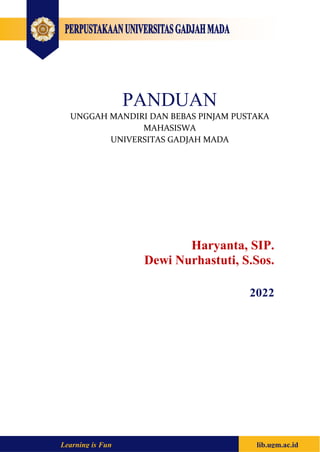
panduan_unggah_mandiri_2022.pdfpanduan_unggah_mandiri_2022.pdf
- 1. Learning is Fun lib.ugm.ac.id PANDUAN UNGGAH MANDIRI DAN BEBAS PINJAM PUSTAKA MAHASISWA UNIVERSITAS GADJAH MADA Haryanta, SIP. Dewi Nurhastuti, S.Sos. 2022
- 2. 2 Learning is Fun lib.ugm.ac.id PANDUAN UNGGAH MANDIRI DAN BEBAS PINJAM PUSTAKA UNTUK MAHASISWA 1. Tahap Persiapan Tahapan persiapan Unggah Mandiri karya akhir mahasiswa diberikan dengan dua prosedur yaitu: A. Unggah Mandiri karya akhir mahasiswa dari luar jaringan UGM, yaitu: 1. Memiliki akun email UGM. 2. Tidak memiliki pinjaman buku dan tanggungan denda di perpustakaan lingkungan UGM. 3. Gunakan aplikasi web browser Mozilla Firefox, Safari, atau Chrome. 4. Jika unggah mandiri karya akhir dilakukan di luar jaringan UGM lakukan instalasi aplikasi OpenVPN UGM, jika di dalam jaringan UGM maka tidak perlu. 5. Instal aplikasi OpenVPN UGM pada laptop/komputer dengan akun email UGM/akun SSO UGM. 6. Instalasi VPN UGM, dengan langkah sebagai berikut: a. Download paket openvpn connect versi 3 terbaru melalui link berikut https://openvpn.net/downloads/openvpn-connect-v3-windows.msi b. Download profile VPN UGM 110 multibackend di http://ugm.id/openvpn110 c. Proses instalasi VPN UGM dapat dilakukan, atau dengan melihat panduan di tautan url http://ugm.id/panduanopenvpn110 (dokumen diakses dengan akun SSO UGM). d. Aktifkan koneksi VPN pada laptop/komputer/HP/tablet, yang akan digunakan untuk proses Unggah Mandiri. 7. Buka website Unggah Mandiri dengan alamat url https://unggah.etd.ugm.ac.id/ 8. Unggah karya akhir yang telah dinyatakan final, dengan bukti lembar pengesahan.
- 3. Gambar 1a. Alur Unggah Mandiri di luar jaringan UGM
- 4. B. Unggah Mandiri karya akhir mahasiswa dari dalam jaringan UGM, yaitu: 1. Memiliki akun email UGM 2. Tidak memiliki tanggungan pinjaman/denda di perpustakaan di lingkungan UGM 3. Komputer telah terkoneksi internet 4. Gunakan web browser: Mozilla Firefox, Safari, Chrome 5. Buka website Unggah Mandiri: https://unggah.etd.ugm.ac.id 6. Panduan Unggah Mandiri dapat dilihat di http://ugm.id/4I Gambar 1b. Alur Unggah Mandiri dalam jaringan UGM
- 5. 5 Learning is Fun lib.ugm.ac.id 2. TAHAP UNGGAHMANDIRI Tahapan mahasiswa dalam mengajukan permohonan verifikasi Karya Tulis Akhir secara mandiri adalah sebagai berikut: 1. Mahasiswa harus login terlebih dahulu pada sistem Unggah Mandiri dengan alamat url https://unggah.etd.ugm.ac.id. Untuk login, setelah mengisikan username dan password klik tombol Login. 2. Apabila login berhasil, maka akan tampil halaman Validasi Identitas Pengguna. Halaman ini akan tampil apabila mahasiswa belum pernah login sebelumnya pada sistem UnggahMandiri. masukkan NIU enam angka klik tombol Cek Identitas Gambar 2.2 Validasi Identitas Pengguna Gambar 2.1 Login mahasiswa dengan akun akun email UGM Keterangan: username dengan username akun email UGM (tanpa @ugm.ac.id) dengan akun AKUN EMAIL UGM
- 6. 6 Learning is Fun lib.ugm.ac.id Validasi Identitas Pengguna pada field nama akan tampil nama pada field NIU akan tampil NIU dan Fakultas klik Data Telah Sesuai Gambar 2.3 Validasi Identitas Pengguna yang Telah Diisi Apabila pada tahap ini mengalamai gagal validasi identitas seperti tampilan di bawah ini, maka mahasiswa dapat menghubungi petugas layanan Unggah Mandiri. gagal validasi data, atau nama dan identitas tidak sesuai Gambar 2.4 Gagal Validasi Identitas Pengguna 3. Mahasiswa yang telah tervalidasi identitas penggunanya dapat melakukan Unggah Mandiri Karya Tulis Akhir, selanjutnya adalah proses Bebas Pinjam Perpustakaan. Berikut adalah tampilan halaman beranda sistem Unggah Mandiri.
- 7. 7 Learning is Fun lib.ugm.ac.id Gambar 2.5 Halaman BEBAS PINJAM PUSTAKA Pada tampilan gambar di atas, pada beranda ditampilkan status Tidak Memiliki Pinjaman/Denda, sehingga mahasiswa dapat melanjutkan proses dengan klik tombol OK. Gambar 2.6 Halaman BEBAS PINJAM Pada gambar di atas menunjukkan status Bebas Pinjam Pustaka belum terpenuhi, dengan ditunjukkan pada beranda terkait data peminjaman pustaka yang meliputi informasi: Judul Buku, Unit/Lokasi buku dipinjam, dan status peminjaman. Apabila tampilan beranda seperti pada gambar tersebut, maka disarankan untuk menyelesaikan tanggungan pinjaman/denda terlebih dahulu pada unit/lokasi di mana transaksi peminjaman buku dilakukan. Pengguna : Sumarno 327434 SUMARNO
- 8. 8 Learning is Fun lib.ugm.ac.id Gambar 2.7 Halaman BEBAS PINJAM terpenuhi. Pada gambar di atas adalah status Bebas Pinjam Pustaka yang telah terpenuhi, mahasiswa tidak memiliki tanggungan pinjaman koleksi buku maupun denda di perpustakaan lingkungan UGM. Selanjutnya dapat melakukan klik pada tombol Mulai Unggah Mandiri. 4. Langkah pertama proses Unggah Mandiri adalah melengkapi data mahasiswa yaitu mengisikan email alternatif, nomer telepon yang aktif, periode bulan wisuda mahasiswa, serta tahun wisuda kemudian klik tombol Lanjutkan. Gambar 2.8 Langkah 1 – Data Mahasiswa Data yang dimasukkan harus valid. Pengguna : Sumarno SUMARNO 11/327434/PTK/07965
- 9. 9 Learning is Fun lib.ugm.ac.id 5. Setelah menekan tombol Lanjutkan, proses selanjutnya adalah mengisikan Karya Tulis Akhir yang meliputi beberapa field yaitu: Judul Abstrak/Intisari Abstract Pembimbing/Promotor Kata kunci dan keyword Pilih Tahun Pada field tersebut wajib diisi sedangkan untuk field Jenis Karya Akhir otomatis akan disesuaikan oleh sistem. Field tahun pada bagian ini diisi sesuai dengan tahun dinyatakan lulus, atau tahun yang tertera pada naskah karya akhir. Tahun yang diisi pada bagian ini, secara sistem akan menjadi tahun pada file complete, sehingga dapat dijadikan acuan untuk penamaan file lain yang akan diunggah. Pada tahapan pengisian data ini juga lazim disebut dengan bagian METADATA. Setelah selesai, tekan tombol Lanjutkan.
- 10. 10 Learning is Fun lib.ugm.ac.id Gambar 2.9 Langkah 2 - Karya Tulis Akhir (Metadata) 6. Langkah ketiga dalam proses Unggah Mandiri adalah unggah file. Dalam proses unggah file ini, terdapat beberapa aturan yang dapat dilihat dalam tautan http://ugm.id/4I Apabila file yang akan diunggah sudah sesuai dengan aturan yang tertera dalam tautan di atas, maka mahasiswa dapat mengunggah file tersebut dengan langkah – langkah sebagai berikut: Wajib untuk diisi
- 11. 11 Learning is Fun lib.ugm.ac.id a. Tekan tombol TambahkanFile Gambar 2.10 Langkah 3a – Unggah File b. Anda dapat mengunggah beberapa file sekaligus tekan tombol Open. Gambar 2.11 Langkah 3b – Memilih file yang akan diunggah Selanjutnya akan terjadi proses pengunggahan file, apabila file yang diunggah belum sesuai atau keliru maka mahasiswa dapat membatalkan proses tersebut dengan menekan tombol Abort ulangi langkah dalam unggah file. Yang harus File yang diunggah harus sesuai dengan aturan pada: http://ugm.id/4I
- 12. 12 Learning is Fun lib.ugm.ac.id Gambar 2.12 Proses unggah file Dalam proses unggah file, apabila penamaan file tidak sesuai dengan peraturan maka akan muncul pesan error sebagai berikut: Gambar 2.13 Pesan error untuk file yang tidak sesuai dengan aturan yang berlaku Selain pesan error di atas, pesan error akan muncul juga ketika sistem gagal dalam mengunggah file. Hal tersebut biasanya disebabkan oleh jaringan internet yang tidak cukup baik. Pesan error tersebut adalah: Gambar 2.14 Pesan error dalam proses unggah file c. File yang telah berhasil diunggah akan muncul dalam kolom file berhasil diunggah. Apabila dalam unggah file terdapat salah satu file yang masih keliru, maka file tersebut bisa Tekan Abort untuk membatalkan proses unggah file
- 13. 13 Learning is Fun lib.ugm.ac.id dihapus dengan menekan tombol pada file yang salah muncul dialog box, tekan tombol Ok. Gambar 2.15 Menghapus salah satu file d. Apabila file yang diunggah sudah benar, tekan tombol Lanjutkan. Proses unggah file telahberhasil. 7. Langkah selanjutnya dalam proses Unggah Mandiri adalah mengisikan ijin publikasi. Dalam ijin publikasi ini terdapat dua pilihan yaitu dipublikasikan atau tidak dipublikasikan. Apabila kita mengizinkan untuk dipublikasikan, maka pilih Dipublikasikan setelah 6 Bulan tekan tombol Lanjutkan. Gambar 2.16 Langkah 4 – Izin Publikasi: Dipublikasikan. file
- 14. 14 Learning is Fun lib.ugm.ac.id Namun apabila dipilih Tidak dipublikasikan, maka dapat menyertakan bukti bahwa penelitian telah, dan, atau sedang daam proses pengajuan terdaftar pada jurnal nasional/ internasional/ paten. Bukti tersebut berupa file dengan format pdf. Untuk melampirkan Bukti Pendukung tersebut, lakukan dengan menekan tombol Browse pilih file tekan tombol Open. Setelah melampirkan file tekan tombol Lanjutkan untuk melanjutkan proses Unggah Mandiri. Gambar 2.17 Langkah 4 - Izin Publikasi: Tidak Dipublikasikan 8. Langkah kelima dalam proses Unggah Mandiri adalah Ajukan Permohonan Verifikasi. Apabila ada hal yang perlu disampaikan tuliskan pada field yang disediakan dengan tekan tombol Kirim Permohonan. Gambar 2.18 Langkah 5 – Ajukan Permohonan Verifikasi Setelah tekan tombol Kirim Permohonan, akan tampil Pembatalan Permohonan Verifikasi. File Bukti Pendukung berhasil dilampirkan Tuliskan hal yang perlu disampaikan di sini
- 15. 15 Learning is Fun lib.ugm.ac.id Tampilan tersebut digunakan apabila akan membatalkan permohonan verifikasi yaitu dengan menekan tombol Batalkan Permohonan, apabila tidak abaikan saja. Proses Unggah Mandiri telah selesai, proses selanjutnya adalah menunggu hasil verifikasi oleh petugas. Hasil proses unggahmandiriakandikirimkankeemailUGM,ataumahasiswadapatmelakukanpengecekanmelalui portal unggah mandiri. Gambar 2.19 pembatalan pengajuan permohonan verifikasi Apabila dibatalkan setelah menekan tombol Batalkan Permohonan akan muncul dialog box, tekan tombol Ok. Gambar 2.20 konfirmasi pembatalan permohonan verifikasi 9. Pengajuan permohonan yang sedang diverifikasi oleh petugas tidak bisa diubah oleh mahasiswa. Informasi apabila pengajuan permohonan sedang diverifikasi yaitu halaman beranda mahasiswa saat mahasiswa login pada sistem. Gambar 2.21 Pengajuan permohonan sedang diverifikasi oleh petugas. Tekan Batalkan Permohonan, untuk membatalkan permohonan
- 16. 16 Learning is Fun lib.ugm.ac.id Tampilan saat data pengajuan permohonan verifikasi Karya Tulis Akhir tidak bisa diubah karena pengajuan tersebut dalam proses verifikasi oleh petugas. Gambar 2.22 Pengajuan permohonan dalam proses verifikasi petugas 10. Apabila data telah diverifikasi oleh petugas dan status pengajuan pemohonan verifikasi DISETUJUI, langkah selanjutnya adalah mencetak Surat Bukti Penyerahan Karya Tulis Akhir. Langkah mencetak Surat Bukti Penyerahan Karya Tulis Akhir adalah sebagai berikut: a. Mahasiswa login pada sistem Unggah Mandiri maka terdapat Informasi Daftar Penyerahan Karya Tulis Akhir dengan status DISETUJUI. Gambar 2.23 Halaman depan mahasiswa dengan status pengajuan verifikasi DISETUJUI
- 17. 17 Learning is Fun lib.ugm.ac.id b. Untuk mencetak Surat Bukti Bebas Pinjam Pustaka dan Penyerahan Karya Tulis Akhir dengan tekan tombol pada Daftar Penyerahan Karya Tulis Akhir muncul halaman untuk mencetak bukti penyerahan tekan tombol Cetak. Gambar 2.24 Proses mencetak bukti penyerahan Layout Surat Bukti Penyerahan Karya Tulis Akhir: Gambar 2.25 Layout Surat Bukti Bebas Pinjam Pustaka dan Penyerahan Karya Tulis Akhir Setelah menekan tombol Cetak, akan muncul tampilan Layout Surat Bukti Penyerahan Karya Akhir dan Bebas Pinjam Pustaka, kemudian pilih printer yang akan digunakan untuk mencetak tombol Print. Tekan tombol Cetak untuk mencetak Bukti Penyerahan
- 18. 18 Learning is Fun lib.ugm.ac.id a Gambar 2.26 Dialog box mencetak bukti penyerahan 11. Namun apabila status pengajuan permohonan verifikasi DITOLAK, maka langkah selanjutnya adalah melakukan perbaikan dan mengirimkan ulang pengajuan permohonan verifikasi Karya Tulis Akhir. Langkah-langkah dalam melakukan perbaikan adalah: a. Mahasiswa login pada sistem Unggah Mandiri maka terdapat Informasi Daftar Penyerahan Karya Tulis Akhir dengan statusDITOLAK. Gambar 2.27 Pengajuan permohonan verifikasi Karya Tulis Akhir DITOLAK b. Untuk melakukan perbaikan dengan tekan tombol kan muncul halaman Hasil Verifikasi Data yang memberikan informasi berupa Catatan Perbaikan, untuk melakukan perbaikan dengan menekan tombol Update Data.
- 19. 19 Learning is Fun lib.ugm.ac.id Gambar 2.28 Hasil verifikasi data dengan catatan perbaikan Setelah menekan tombol Update Data, akan muncul tampilan proses Unggah Mandiri. Untuk langkah-langkah perbaikan data sama dengan langkah dalam Unggah Mandiri, namun hal yang perlu diperhatikan adalah Catatan Perbaikan dan status Lolos Verifikasi. Apabila status lolos verifikasi bertanda berarti tidak lolos verifikasi dan perlu dilakukan revisi/perbaikan. Pada item yang tidak lolos verifikasi dapat dilakukan perubahan data, tetapi item lainnya yang telah lolos verifikasi tidak bisa dilakukan perubahan. Berikut adalah beberapa status dalam sistem Unggah Mandiri karya akhir yang perlu diketahui oleh mahasiswa, yaitu: 1) DIAJUKAN, artinya permohonan pada proses unggah mandiri sedang diajukan. 2) DIVERIFIKASI, artinya sedang dalam proses diverifikasi oleh petugas. 3) DITOLAK, artinya dokumen revisi kembali. 4) DRAFT, artinya dokumen dalam perbaikan, namun belum diajukan kembali. 5) DISETUJUI, artinya sudah memenuhi ketentuan dan persyaratan Unggah Mandiri Karya Akhir. Catatan Perbaikan yang perlu diperhatikan Untuk memperbaiki tekan tombol Update Data Lolos Verifikasi bertanda yang perlu diperbaiki.
- 20. 20 Learning is Fun lib.ugm.ac.id Bantuan Layanan Unggah Mandiri Email : basisdata@ugm.ac.id cc infounggah@ugm.ac.id WhatsApp : 0857 2508 1628 (chat only) Format pesan layanan sebagai berikut: Nama : _________________ NIM : _________________ Fakultas/Prodi : _________________ E-mail UGM : _________________ Pertanyaan : _________________ *Mohon sertakan tangkapan layar (capture) jika diperlukan. Semoga bermanfaat ! Tim Pengembang Aplikasi dan Sistem Informasi